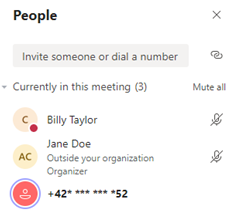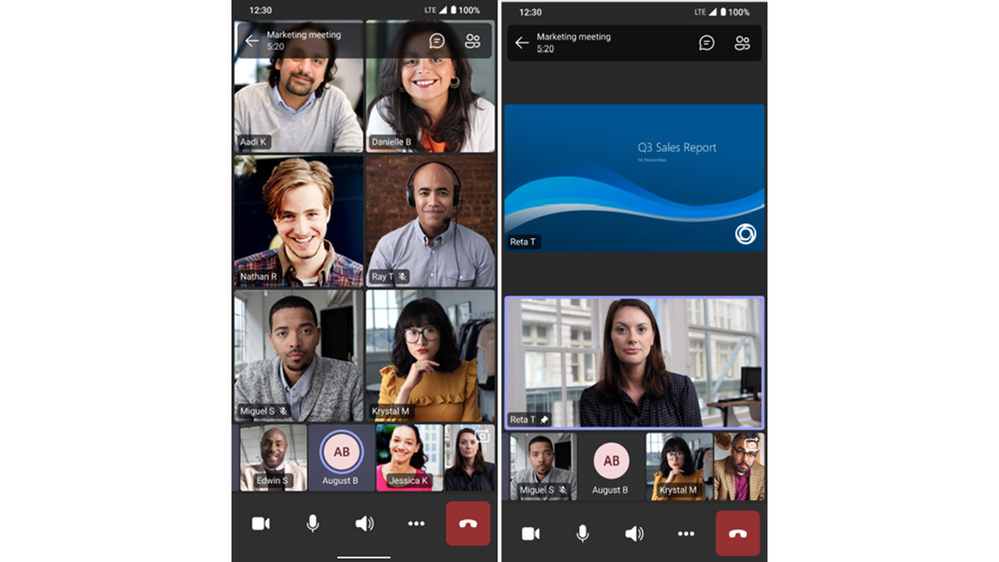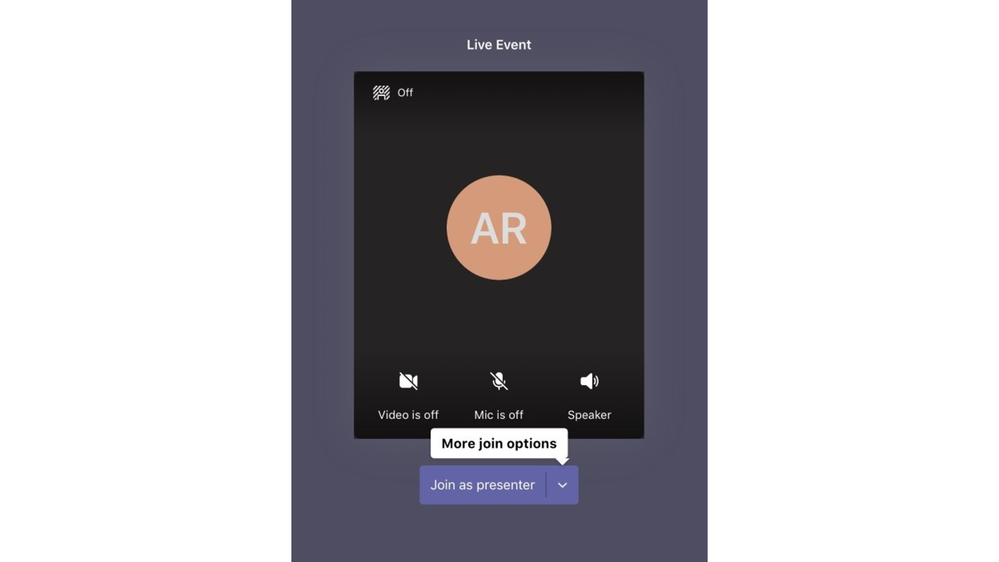Microsoft a ajouté les fonctionnalités suivantes à Microsoft Teams for Education en mars 2021
7 minute. lis
Publié le
Lisez notre page de divulgation pour savoir comment vous pouvez aider MSPoweruser à soutenir l'équipe éditoriale En savoir plus

Microsoft Teams a été au cœur de la poussée de Microsoft sur le marché de l'éducation, et la société ajoute constamment des fonctionnalités à Microsoft Teams for Education pour égaler et dépasser la concurrence.
[lwptoc title= »Microsoft Teams for Education March 2021 changelog » width= »40% » float= »right »]
Voici une liste des fonctionnalités ajoutées par Microsoft au cours des 30 derniers jourss être client et service:
Encouragez la participation de la classe pendant l'apprentissage synchrone
Récapitulatif de la réunion
Accédez à tous les fichiers pertinents pour la classe ou la réunion, tels que les enregistrements, les transcriptions, les notes et les fichiers dans une vue simple. Les étudiants pourront soit voir les enregistrements, la transcription et les fichiers dans le chat ou le canal de la réunion, soit pour les réunions privées en accédant à leur calendrier, en développant la réunion et en cliquant sur l'onglet «Détails» en haut. Ceux qui ont manqué la réunion, qui se sont joints tard ou qui veulent revoir ce qui a été discuté peuvent écouter l'enregistrement et consulter les relevés de notes.
Obtenez un lien de réunion facilement partagé à partir du calendrier
Les utilisateurs peuvent désormais copier un lien de réunion à partir de l'onglet Calendrier et le partager avec d'autres personnes sans démarrer la réunion. Si vous participez à une conversation par e-mail, chat ou canal et avez accepté de vous rencontrer à un moment donné, il s'agit d'un moyen simple de copier un lien de réunion et de le coller dans la conversation.
Permettre aux administrateurs de locataires de configurer le masquage des numéros de téléphone des participants PSTN
Avec les écoles ou les institutions qui ont activé l'audioconférence pour leurs réunions d'équipes, les administrateurs de locataires ont désormais la possibilité de définir comment les numéros de téléphone de leurs participants à l'audioconférence apparaissent dans la vue de liste pour les réunions planifiées au sein de leur organisation. Les options incluent masqué pour les utilisateurs externes, masqué pour tout le monde ou désactivé (visible par tous). Cela offre une flexibilité dans la sécurisation des numéros de téléphone des participants au RTPC. Cette fonctionnalité est uniquement disponible via l'applet de commande PowerShell pour le moment.
Vidéo des participants sortants dans les réunions dans Safari
Si vous utilisez Safari, vous pouvez désormais activer une vidéo sortante pour que la classe puisse voir votre visage souriant. Cliquez simplement sur l'icône de la caméra pour activer la vidéo dans la réunion. Cela nécessite Safari 14 ou supérieur sur MacOS BigSur.
Commandes de réunions Touch Bar pour Mac
Les MacBook avec barres tactiles disposent désormais de contrôles Teams Meeting qui permettent aux utilisateurs d'accéder rapidement aux contrôles sans cliquer dans la fenêtre. Les utilisateurs peuvent ouvrir le panneau `` Afficher les participants '', ouvrir le chat de réunion, utiliser lever la main, activer la vidéo, activer / désactiver le son, ouvrir la barre partagée et quitter la réunion à partir d'un seul endroit.
Expériences de réunion nouvelles et dynamiques sur Android
La nouvelle expérience améliorée des réunions Teams sur les appareils Android permet désormais aux enseignants et aux étudiants de voir jusqu'à 20 participants sur les appareils téléphoniques et jusqu'à 30 participants sur les tablettes. Faites simplement défiler vers la droite de votre appareil pour voir tous les participants à la réunion. Vous pouvez également afficher le contenu partagé et un participant mis en évidence simultanément. Cette amélioration permet aux participants de suivre la présentation tout en continuant à visionner la vidéo des orateurs et des autres participants. Ceci est actuellement déjà disponible dans iOS.
Soutenir l'apprentissage asynchrone
Traduction de chat à la demande Android
La traduction de messages en ligne permet de s'assurer que chaque élève a une voix et facilite les conversations à travers les barrières linguistiques ou avec les apprenants en langues. D'un simple clic, les personnes qui parlent différentes langues peuvent communiquer de manière fluide entre elles en traduisant des publications dans les chaînes et en discutant.
Prise en charge de la taille de fichier de 250 Go dans Microsoft Teams
Les limites de taille de fichier de téléchargement pour Microsoft Teams sont passées de 100 Go à 250 Go. Cela s'applique également à tous les autres services Microsoft 365, y compris SharePoint et OneDrive. Cela signifie que les enseignants et les étudiants peuvent facilement partager des fichiers volumineux, comme des modèles 3D ou des vidéos volumineuses pour des projets. Apprendre encore plus
Ajouter Microsoft Teams à votre site d'équipe SharePoint
Il est désormais encore plus facile d'intégrer du contenu SharePoint dans Microsoft Teams et d'ajouter en même temps Teams au site de vos équipes. Lorsque vous connectez SharePoint à Teams, vous choisissez les listes, bibliothèques et pages que vous souhaitez importer dans Teams sous forme d'onglets dans le nouveau canal Général par défaut. Apprendre encore plus
Nouvelle expérience de partage de fichiers
Créez un lien partageable pour tout fichier stocké dans Teams et définissez directement les autorisations appropriées, ce qui en fait un meilleur processus pour partager des fichiers avec les bonnes personnes. En outre, vous pouvez également définir des autorisations pour les fichiers stockés dans SharePoint ou OneDrive lors de la composition d'une conversation privée ou du démarrage d'une conversation de canal. Apprendre encore plus
Aidez les étudiants à rester en sécurité avec de meilleurs contrôles de réunion
Nouvelle option de contournement du hall
Pour la classe, il est utile de choisir qui peut contourner le lobby et être autorisé à rejoindre directement la classe. Vous avez le choix entre plusieurs options. Ce mois-ci, vous pourrez choisir deux options supplémentaires: "Personnes dans mon organisation" (qui exclut les invités) et "Personnes de mon organisation, organisations de confiance et invités. " Cela offre un autre niveau de sécurité et de flexibilité aux utilisateurs de Teams. Ceci est disponible pour les réunions privées et de canal et offre un autre niveau de sécurité et de flexibilité pour les écoles et les universités utilisant Teams pour la classe. En savoir plus sur les options de sécurité et de sûreté des réunions Teams.
Créez de meilleures expériences de réunion et de webinaire à grande échelle
Présentateur d'événements en direct pour iPad
Vous adorez utiliser un iPad pour les grandes réunions? Désormais, il est facile de présenter des présentations en direct dans Teams à partir de votre iPad. Ouvrez simplement l'application Teams pour iPad et sélectionnez `` Rejoindre en tant que présentateur '' pour commencer à diffuser du contenu à votre classe ou à votre public. Apprendre encore plus
Améliorer la collaboration et la communication entre le personnel de l'école
Créer une tâche à partir d'un message dans Microsoft Teams
Certains messages entraînent des actions de suivi. Grâce à cette fonctionnalité, vous pourrez créer rapidement des tâches directement à partir de n'importe quel chat ou conversation de canal Microsoft Teams sans avoir à changer d'application ou de fenêtre. Sélectionnez Plus d'options sur un message Teams pour choisir « Créer une tâche à partir du message » et choisissez la liste de tâches individuelle ou le plan partagé dans lequel enregistrer la tâche. Propulsé par la nouvelle expérience Tâches dans Teams, vous pouvez ensuite suivre et gérer la tâche dans l'application Tâches dans Teams.
Formez-vous sur Teams avec de nouvelles ressources créées pour les scénarios scolaires
Pour les éducateur.rice.s
- Rejoignez Microsoft pour la prochaine édition du Microsoft Store, «Pour vous, par vous: une série de procédures permettant aux enseignants de dynamiser l'engagement en classe». Se déroulant le 13 mai à 3 h HNP, l'événement est la deuxième partie d'une série pour célébrer le travail incroyable que les éducateurs du monde entier ont accompli. L'événement de mai présentera comment créer des plans de cours virtuels attrayants dans Microsoft Teams et des outils de révision pour faciliter l'accessibilité et l'inclusion dans la salle de classe. Il y aura également des apparitions surprises de célébrités! Inscrivez-vous à l'événement ici.
- Trouvez ce dont vous avez besoin pour démarrer dans Teams en un seul endroit sur alias.ms/TeamsPP
- Consultez cette ressource sur comment organiser des réunions en ligne sécurisées
- Regardez les enregistrements de l'événement de préparation numérique Microsoft Teams for EDU qui plongent dans des scénarios et des cas d'utilisation courants pour vous aider cette année scolaire à https://aka.ms/TeamsEduEvent.
Pour les responsables informatiques et scolaires
- Consultez ici toutes les dernières actualités sur les produits Microsoft Teams d'Ignite, y compris les webinaires à la demande spécifiques à l'éducation: http://aka.ms/TeamsSessions
- Découvrez les stratégies à activer pour assurer la sécurité des étudiants lors de l'utilisation de Teams pour l'apprentissage à distance et hybride avec ce Guide rapide des politiques.
Pour les parents et tuteurs
- Découvrez les équipes et les scénarios de classe courants avec démos interactives cliquables (en anglais).
- Soyez rapidement au courant des réunions Teams et de l'accessibilité avec des guides d'une page.
https://aka.ms/TeamsEduGetStartedParents
https://aka.ms/TeamsEduMeetingsParents
https://aka.ms/TeamsEduAccessibilityParents - Trouvez des ressources pour garder les enfants engagés et apprendre de nouvelles compétences avec expériences d'apprentissage dirigées par la famille (pour les enfants de 3 à 12 ans).
Microsoft dit qu'ils sont toujours à la recherche de moyens d'améliorer l'expérience de formation dans Teams, et s'il y a une fonctionnalité que vous souhaitez qu'ils ajoutent, ils utilisent commentaires sur UserVoice ici.